Docker
內容表格
- 1. 什麼是 Docker?
- 2. 基本操作
- 2.1. 線上求助
- 2.2. 管理 images
- 2.3. 管理 Container
- 2.4. 管理 Volume
- 2.5. Docker 管理
- 3. 參考連結
 什麼是 Docker?
什麼是 Docker?
- Ben Golub說(Docker CEO):「Docker不只是一項Container技術,而是要打造一個Container生態系,讓應用程式可以在任何地方執行。」,「Docker是一個可以來建置、移動和執行分散式應用程式的開放平臺」。
- 相較於傳統虛擬化技術 VMware/Xen 是針對作業系統虛擬化,而 Docker 則是以軟體為基礎的虛擬化,這不但實現了軟體快速佈署、轉移、開發協同合作等特性。
- Docker是一個Client-Server架構的應用程式,安裝Docker之後,會提供了一個命令列的用戶端程式來和在背景執行的Docker伺服器溝通,Docker也完整支援RESTful API,可讓開發人員透過API執行所有Docker指令。甚至Docker還提供了一個腳本語法描述的Dockerfile設定檔,可以用來紀錄和描述建立Docker映象檔的每一個指令。不用複製Docker映象檔,只憑Dockerfile也可以自動建立一個和原來一模一樣的Container的映象檔。甚至可以從Registry服務下載一個映象檔,再依此來建立下一個映象檔,例如從ubuntu的映象檔中,加入MySQL程式,來建立一個內有ubuntu和MySQL的映象檔,用來啟用Container。
介紹影片:
更多介紹文:
- Docker掀IaaS新戰局,不只Google,Amazon也推Container叢集服務
- Docker社群達人教你快速踏出Docker的第一步
- Docker風潮席捲IT世界
- 10個Q&A快速認識Docker
更多站內文章:
傳統虛擬化的 Virtual machine 虛擬機器與 Docker 有何不同?
Virtual Machines v.s Docker
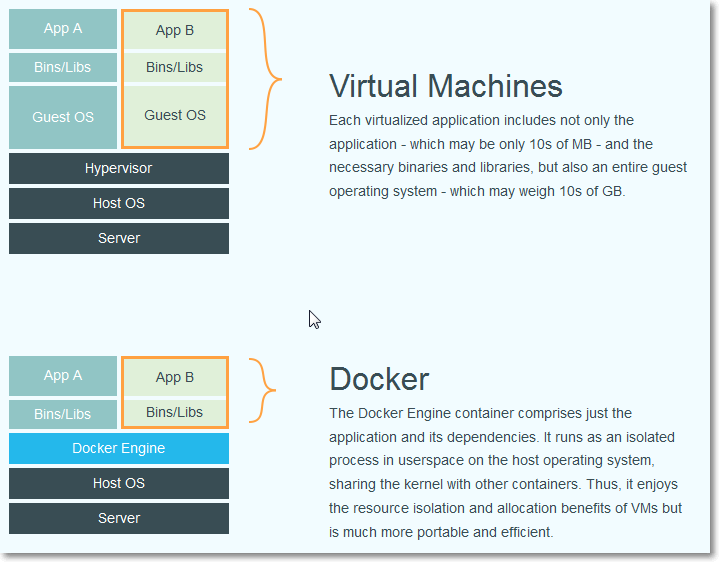
基本操作
線上求助
man docker <command> man docker build man docker rmi
管理 images
// 搜尋 Docker Hub 上的 image name
docker search lamp
// 顯示已下載所有 image name
docker images
// 檢視既有 image 的詳細資訊
docker inspect <image-name>
// 網路下載 image
docker pull ubuntu:13.10
// 刪除已下載的 image
docker rmi <image-name>
// 刪除所有 images
docker rmi $(docker images -q)
// 刪除所有 images,除了 my-images 以外
docker rmi $(docker images | grep -v 'ubuntu\|my-image' | awk {'print $3'})
TIPs:
搜尋 Docker Hub 有哪些 images 可下載,https://registry.hub.docker.com/。
image 不用刻意下載,當開啟 container 時,如果 image 不存在,系統會自動下載。
Image Name 格式 <REPOSITORY>:<TAG> 例如 buntu:13.10
管理 Container
// 開啟並進入 container 的 console
docker run -i -t <image-name> /bin/bash
// 以 daemon 方式啟動 container
docker run -d -p 11180:80 <image-name>
// 檢查目前已經啟動的 containers
docker ps
docker ps -a
// 檢視開啟中 container 的詳細資訊,包含 Volumes、IP、Hostname 等等
docker inspect <container-id>
// 刪除指定的 container
docker rm <container-id>
// 刪除所有的 containers
NOTE: 小心,這也會刪除正在執行的 container
docker ps -a -q | xargs -n 1 docker rm
// 刪除所有已經終止的 container
docker ps -a | grep "Exited" | awk '{print $1}' | xargs docker rm
NOTE: 這常用於在重新啟動 container 或 rebuild image 時遇到錯誤訊息的解決方法。
// 停止 container
docker stop <container-id>
// 匯出 container
docker export <container-id> > ubuntu-mysql.tar
// 匯入 container
cat ubuntu-mysql.tar | docker import - <image-name>
// 跳離目前開啟中的 container
按下 Ctrl P 後再按 Ctrl Q
// 重新進入開啟中的 container
docker attach <container-id>
或
docker attach <container-name>
// 儲存開啟中 container 內容
docker commit <container-id> <image-name>
TIP:
執行 exit 可以離開目前的 container,回到原先的 Linux
一旦離開 container,所有之前做過的變更,將全部失效,如果要保留做過的變更,必須使用 commit 產生一個新的 image。
-p 將 Host 的 port 11180 轉送至 container 的 port 80
管理 Volume
Docker 管理
// 檢查 Docker 版本 docker version // Docker 更多資訊 docker info
Powered by MindTouch Core
